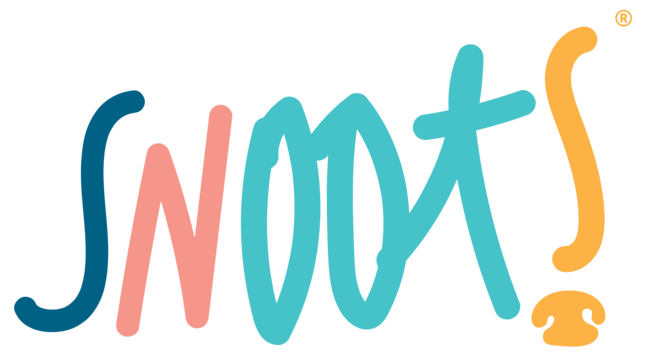Inserire nuovo appuntamento
Noi di Snoots PMS comprendiamo quanto sia importante per la tua struttura veterinaria poter gestire gli appuntamenti in maniera efficiente.
📌 Di seguito trovi un video che ti spiegherà come procedere:
⬇️Segui questi semplici passaggi per fissare un appuntamento in pochi click:
1° Step: Apri la schermata dell’agenda 📆
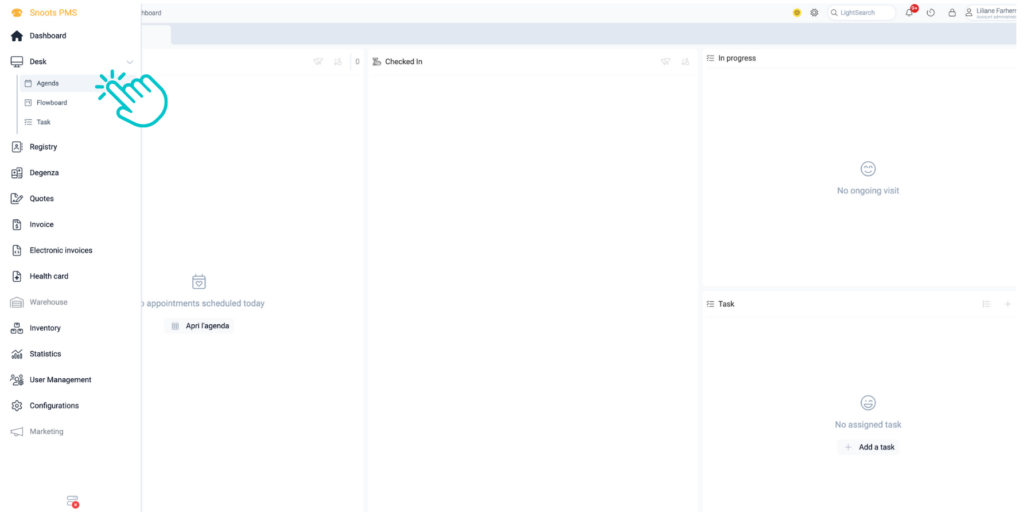
2°Step: Fare un doppio click nella riga corrispondente all’orario desiderato 🕐
Scegli la data e l’orario concordati con il cliente.
L’agenda di Snoots PMS è molto intuitiva e consente di visualizzare la disponibilità a colpo d’occhio, facilitando la ricerca della fascia oraria perfetta. Ogni riga corrisponde ad un orario e se di colore bianco indica che non ci sono appuntamenti fissati per quella determinata fascia oraria.
3° Inserire il motivo di presentazione🩺
Effettuando il doppio click sull’orario e giorno desiderato, verrai in un automatico reindirizzato sulla schermata di nuovo appuntamento. La prima informazione da inserire è il “motivo della presentazione” ossia la tipologia di visita che si andrà ad effettuare. Questo campo, è l’unico ad essere obbligatorio, questo perchè inserendo la tipologia di visita già in fase di presa dell’appuntamento si va a velocizzare il flusso di lavoro nel momento in cui arriverà il cliente/paziente in struttura e far si che alcune informazioni vengano inserite automaticamente dal sistema in base alla tipologia di visita scelta .
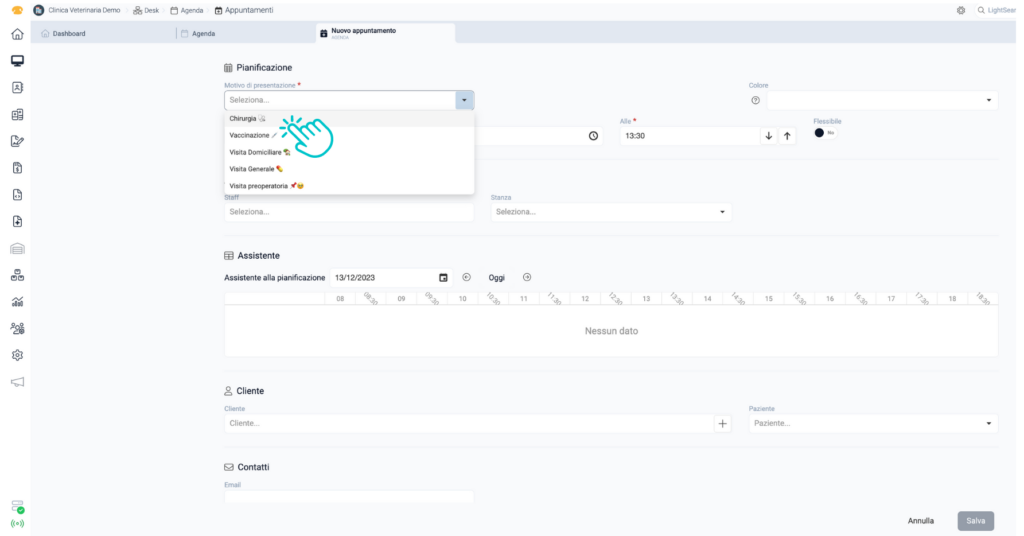
4°Step: Inserire lo staff e la stanza dove sarà effettuata la visita 👨🏻⚕️
Assegna l’appuntamento a uno o più veterinari e stabilisci in quale stanza sarà effettuata la visita così da avere delle giornate il più organizzate possibile.
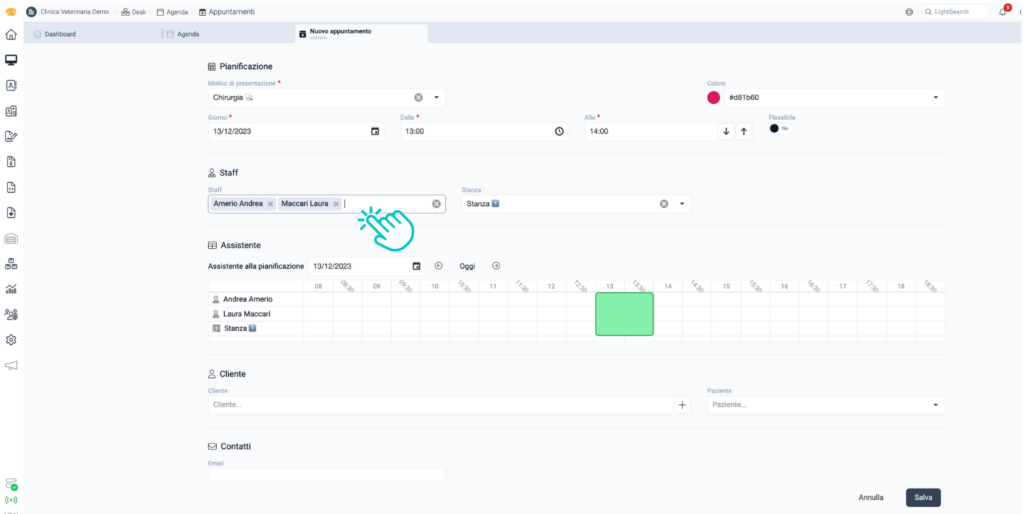
5°Step: Inserire le informazioni del cliente/paziente 🐕
Inserisci i dati principali del paziente e del suo proprietario se non ancora presenti in anagrafica, altrimenti digita semplicemente il nome del paziente/cliente nella sezione dedicata. Questa fase ti aiuterà a snellire il processo di check-in quando arriverà il giorno dell’appuntamento.
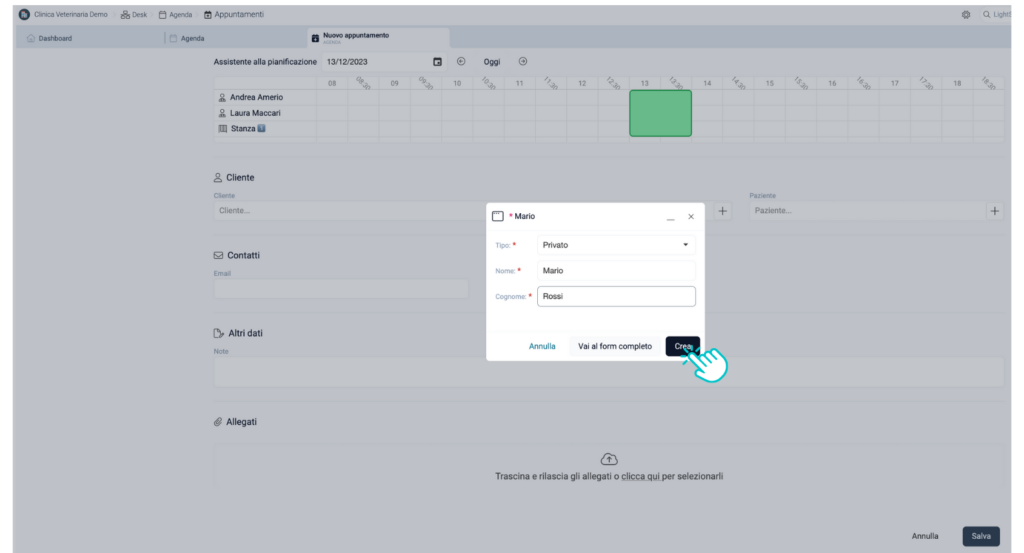
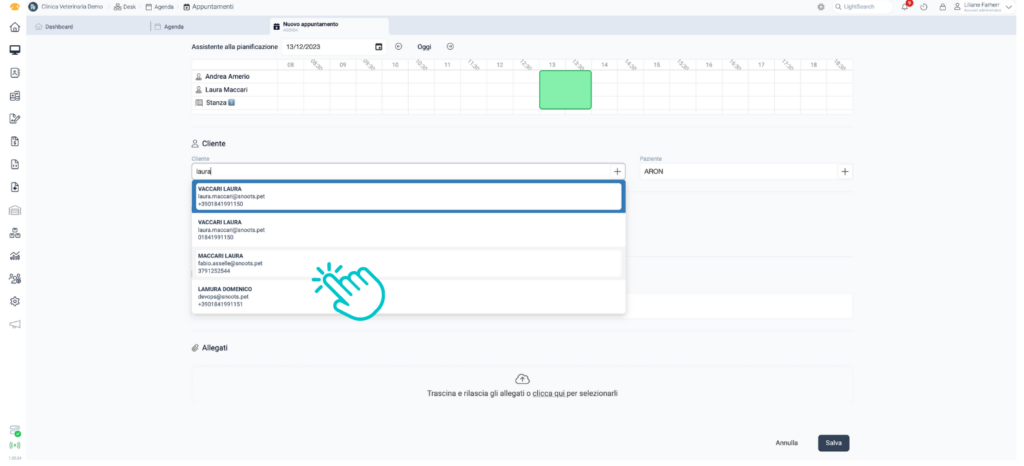
6° Step: Salva e invia la notifica al cliente 📣
Una volta inseriti tutti i dati che ti sarà utile ritrovare al momento del check-in, procedi con il salvataggio di quanto inserito e con l’invio della notifica al cliente.
N.B puoi inserire anche delle note interne (non saranno visualizzabili dal cliente) così da agevolare il lavoro del tuo team e inviare file (immagini,pdf etc) al cliente insieme al promemoria dell’appuntamento.
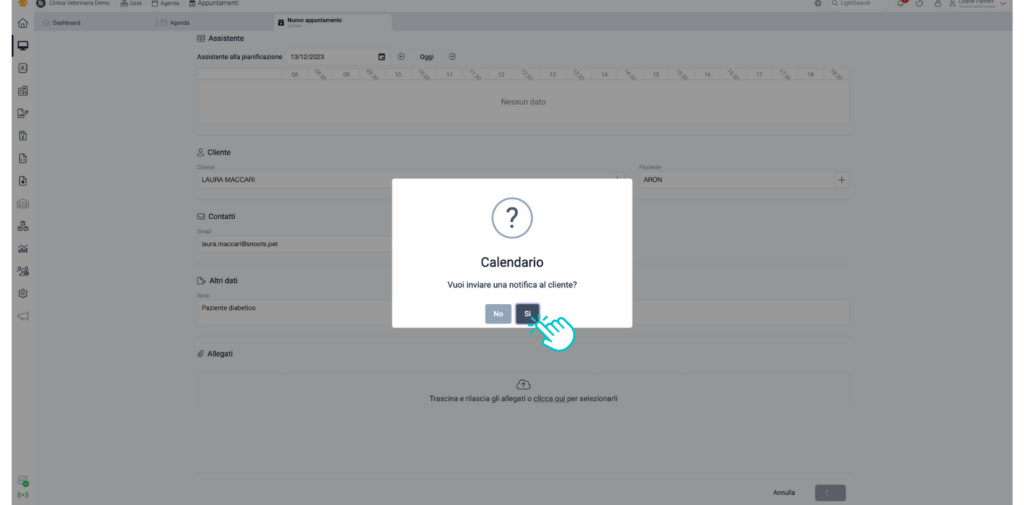
Se hai bisogno di ulteriore assistenza, il nostro team di supporto è a tua disposizione.
Contattaci tramite email, telefono o whatsapp per ricevere supporto dedicato.👌🏻
e-mail: support@snoots.pet
tel/Whatsapp: 0184 199 11 51
Grazie per aver scelto Snoots✨